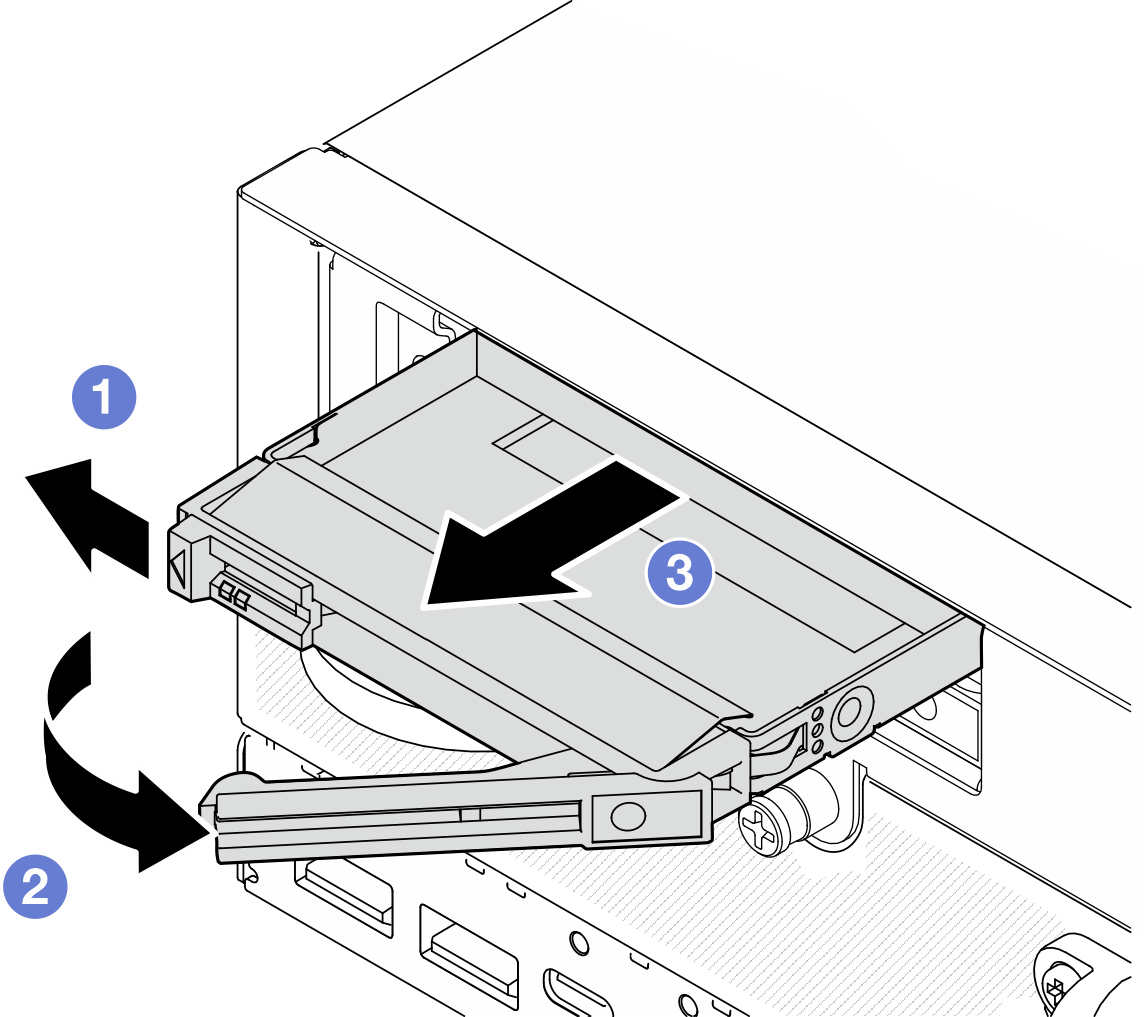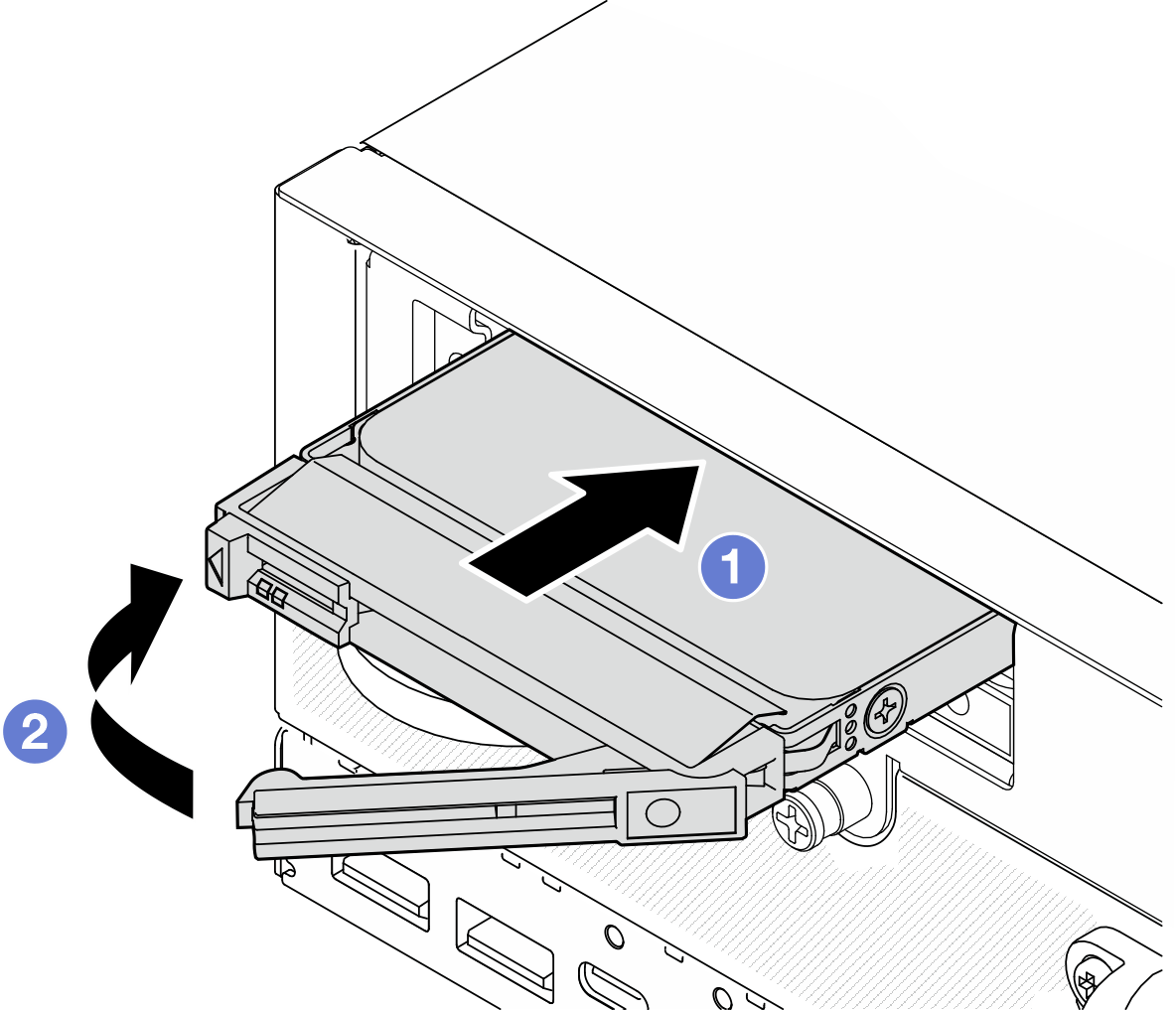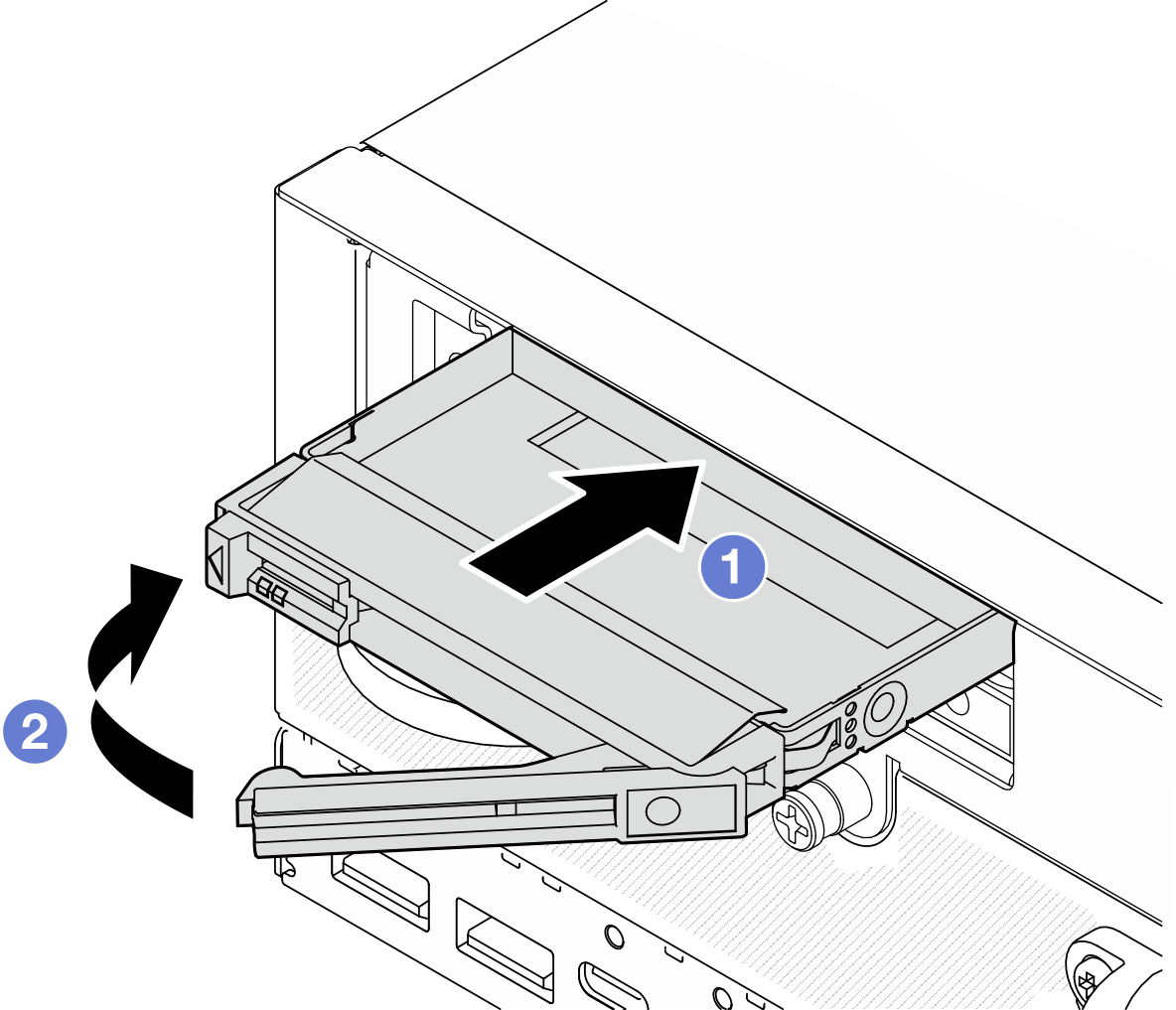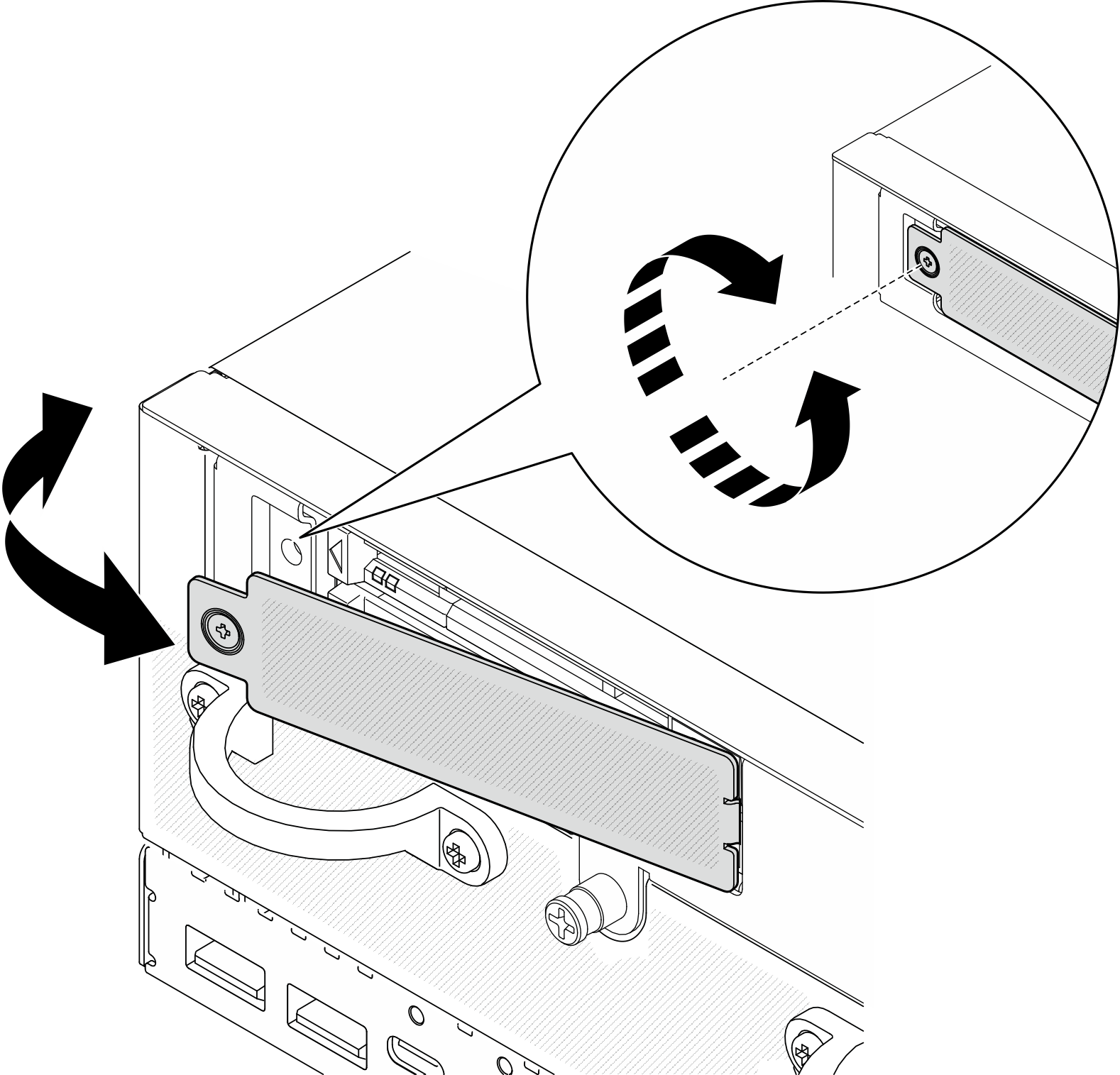安裝 7 公釐熱抽換硬碟
請依照本節中的指示安裝 7 公釐熱抽換硬碟。
關於此作業
小心
下列注意事項說明伺服器支援的硬碟類型,以及安裝硬碟時,必須考量的其他資訊。如需支援的硬碟清單,請參閱 Lenovo ServerProven 網站。
- 找到硬碟隨附的文件,除了本章的指示之外,還必須遵循隨附文件中的指示進行操作。
- 如需取得伺服器支援的選配裝置完整清單,請參閱 Lenovo ServerProven 網站。
- 視型號而定,伺服器支援最多兩個 7 公釐 2.5 吋熱抽換 SATA/NVMe 硬碟。
- 機槽都有編號,以指出安裝順序(從 0 開始)。安裝硬碟時,請遵循安裝順序。
- 上層機槽:機槽 0
- 下層機槽:機槽 1
韌體和驅動程式下載:更換元件後,您可能需要更新韌體或驅動程式。
前往 ThinkEdge SE360 V2 的驅動程式和軟體下載網站 查看您伺服器適用的最新韌體和驅動程式更新。
如需韌體更新工具的相關資訊,請參閱更新韌體。
程序
完成此作業後
安裝 SATA 硬碟後,如果系統上已啟用 SED 加密,請重新啟動系統。
註啟用 SED 加密後,安裝 SATA 硬碟後需要重新啟動系統;如果不重新啟動,主機 OS 將無法辨識該 SATA 硬碟。- 檢查硬碟狀態 LED,確認硬碟正常運作。
如果硬碟的黃色硬碟狀態 LED 持續亮著,表示硬碟故障且必須更換。
如果綠色硬碟活動 LED 閃爍,表示硬碟運作中。
示範影片
提供意見回饋